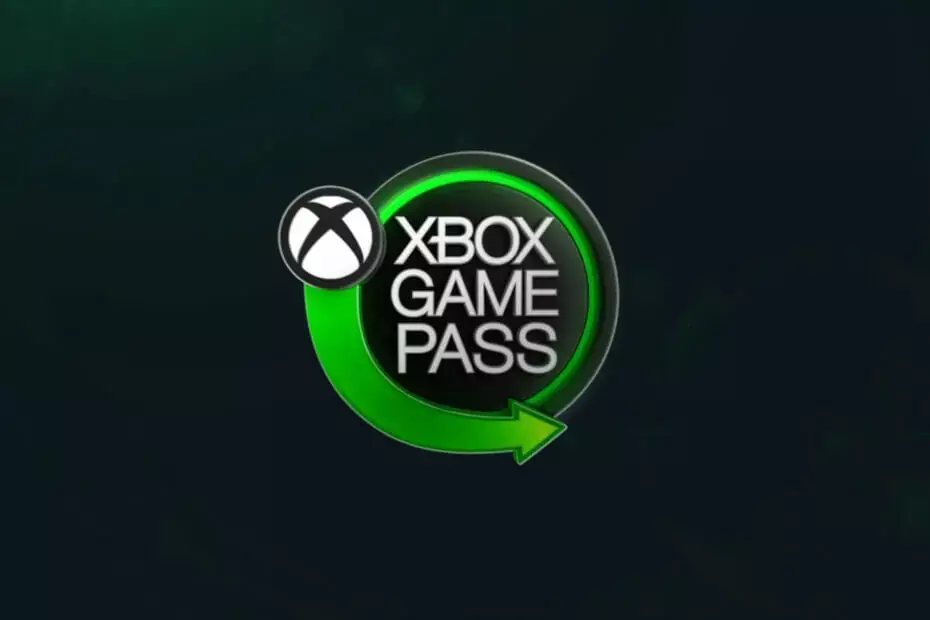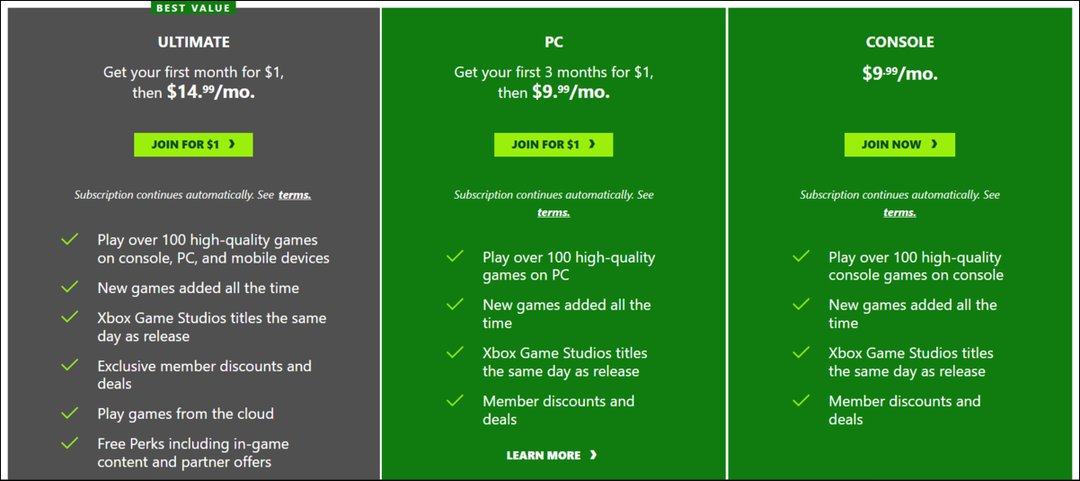Neveikiančius MS Store failus gali sukelti ši klaida
- Klaidos kodas 0x87e00017 pasirodo „Microsoft Store“ atnaujinant arba atsisiunčiant „Xbox Game Pass“ žaidimus.
- „Microsoft Store“ talpyklos ir „Xbox“ paslaugų problemos gali sukelti klaidą.
- „Windows Store“ programos trikčių šalinimo įrankio paleidimas ir „Xbox“ paslaugų paleidimas iš naujo yra perspektyvūs sprendimai.
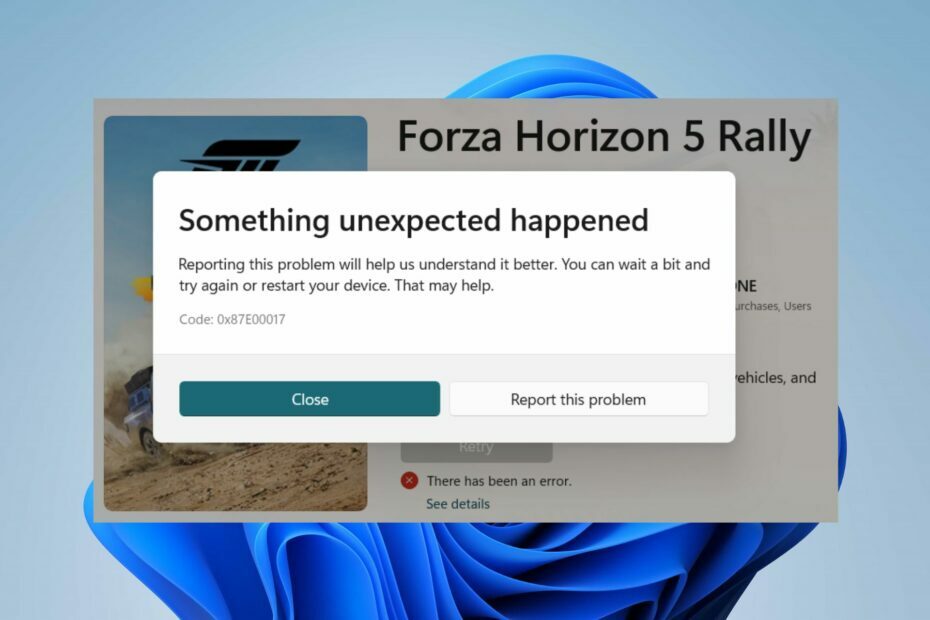
XĮDIEGTI PASPUSTELĖT ATSISIUNČIŲ FAILĄ
„Fortect“ yra sistemos taisymo įrankis, galintis nuskaityti visą jūsų sistemą, ar nėra pažeistų ar trūkstamų OS failų, ir automatiškai pakeisti juos veikiančiomis versijomis iš savo saugyklos.
Padidinkite kompiuterio našumą trimis paprastais žingsniais:
- Atsisiųskite ir įdiekite „Fortect“. savo kompiuteryje.
- Paleiskite įrankį ir Pradėkite nuskaitymą
- Dešiniuoju pelės mygtuku spustelėkite Remontas, ir pataisykite per kelias minutes.
- 0 skaitytojai šį mėnesį jau atsisiuntė Fortect
Klaida, dėl kurios skundžiasi mūsų skaitytojai, yra 0x87e00017, kuris pasirodo „Microsoft Store“. Taip nutinka, kai jie bando atsisiųsti arba atnaujinti žaidimus iš „Xbox Game Pass“. Taigi, mes aptarsime klaidą ir būdus, kaip ją ištaisyti.
Be to, galite peržiūrėti mūsų vadovą Kaip pataisyti nepavyksta įdiegti „Game Pass“ žaidimų kompiuteryje.
Koks yra klaidos kodas 0x87e00017?
0x87e00017 yra mirtinas klaidos kodas, kuris pasirodo bandant atnaujinti Game Pass žaidimus per Microsoft Store.
Tai rodo, kad įvyko kažkas netikėto. Be to, tai dažniausiai siejama su „Xbox“ žaidimų komponentų ar „Microsoft Store“ problemomis.
Kas sukelia klaidos kodą 0x87e00017?
Klaidos kodą 0x87e00017 gali sukelti daug veiksnių, o kai kurie iš jų yra:
- „Microsoft Store“ problemos – Klaida gali atsirasti atnaujinant arba atsisiunčiant „Xbox“ žaidimus dėl „Microsoft Store“ talpyklos failų trukdžių procesui. Kai talpyklos failai pasensta, jie gali būti sugadinti ir trukdyti rinkti daugiau duomenų, todėl gali atsirasti klaidų.
- „Xbox“ programa ir „Microsoft Store“ sugadinti diegimo failai – „Xbox Game Pass“ veikimas gali būti sutrikdytas dėl sugadinto diegimo, todėl gali kilti problemų dėl klaidos kodo 0x87e00017.
Toliau nagrinėdami šį straipsnį parodysime, kaip išspręsti klaidą.
Kaip ištaisyti klaidos kodą 0x87e00017?
Prieš atlikdami bet kokius išplėstinius trikčių šalinimo veiksmus, atlikite šiuos išankstinius patikrinimus:
- Išjunkite fonines programas veikia jūsų kompiuteryje.
- Ištaisykite tinklo perkrovą kompiuteryje.
- Laikinai išjungiama trečiosios šalies antivirusinė programinė įranga.
- Iš naujo paleiskite „Windows“ saugiuoju režimu ir patikrinkite, ar 0x87e00017 klaida išlieka.
- Patikrinkite „Xbox“ serverių būseną – apsilankykite „Xbox“ serverio būsenos puslapis kad patikrintumėte, ar nėra atnaujinimų, susijusių su serveriu.
Eksperto patarimas:
REMIAMAS
Kai kurias kompiuterio problemas sunku išspręsti, ypač kai kalbama apie trūkstamus arba sugadintus sistemos failus ir „Windows“ saugyklas.
Būtinai naudokite tam skirtą įrankį, pvz Fortect, kuri nuskaitys ir pakeis jūsų sugadintus failus naujomis versijomis iš savo saugyklos.
Jei negalite išspręsti problemos, išbandykite toliau nurodytus sprendimus.
1. Paleiskite „Windows Store“ programų trikčių šalinimo įrankį
- Paspauskite Windows + aš klavišą, kad atidarytumėte Nustatymai programėlė.
- Spustelėkite Sistema ir pasirinkite Trikčių šalinimas. Toliau spustelėkite Kiti trikčių šalinimo įrankiai.
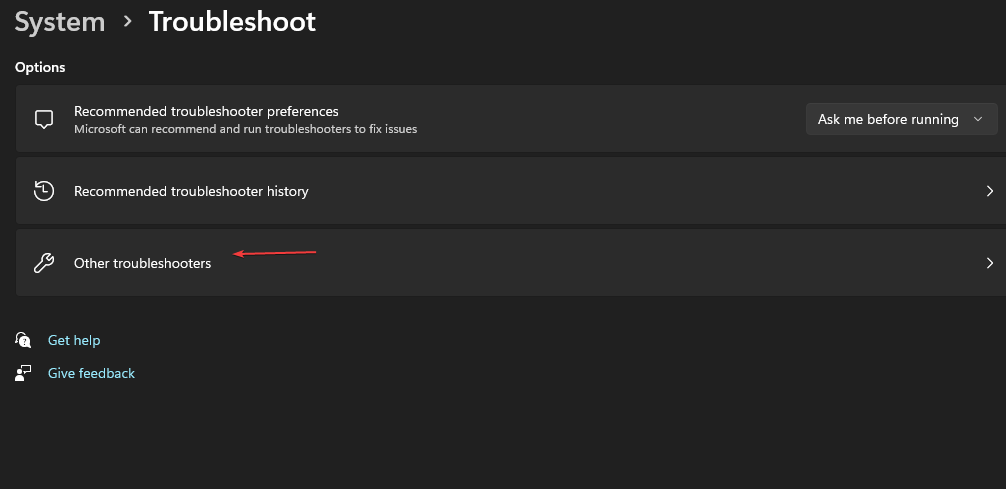
- Tada spustelėkite Bėk mygtuką šalia „Windows Store“ programos.
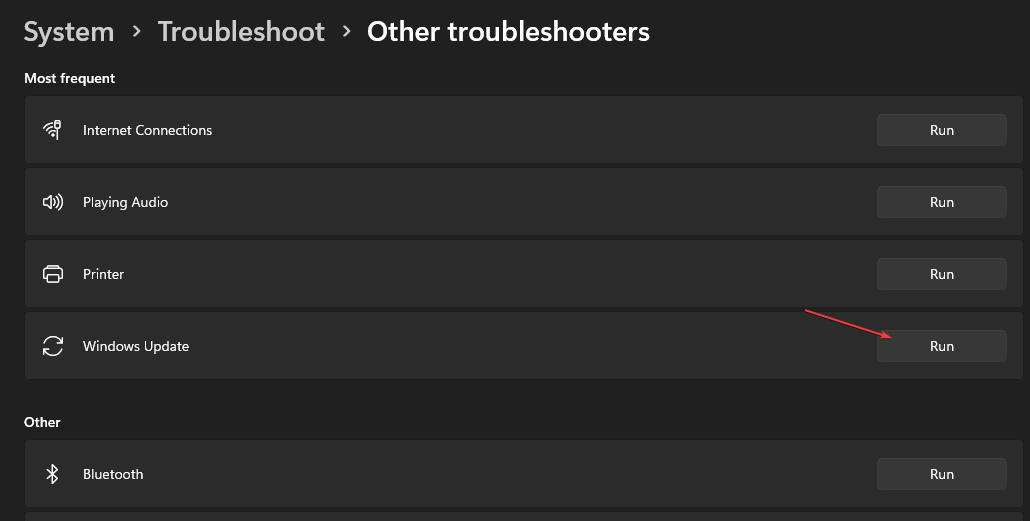
Paleidus trikčių šalinimo įrankį bus išspręstos problemos, susijusios su „Windows Store“ programomis, kurios gali sukelti klaidos kodą 0x87e00017.
2. Iš naujo nustatykite „Windows Store“ talpyklą
- Paspauskite Windows + R klavišus, kad atidarytumėte Bėk dialogo langas, įveskite wsreset.exe, tada paspauskite Ctrl + Shift + Įeikite klavišus, kad išvalytumėte talpyklą kaip administratorius.
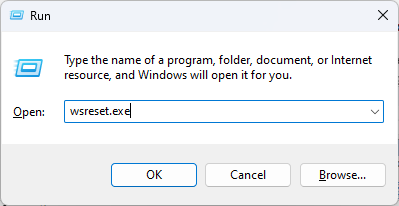
- Palaukite, kol procesas vyks, kol jis automatiškai užsidarys.
- Iš naujo paleiskite kompiuterį ir paleiskite „Microsoft“ parduotuvę, kad patikrintumėte, ar klaidos kodas 0 × 80073d01 išlieka.
Talpyklos išvalymas sistemoje „Windows“. kaip administratorius pašalins visas klaidas ir sugadintus failus talpyklos failuose ir ištaisys „Windows“ parduotuvės klaidą 0x87e00017.
- Kaip ištaisyti failų sistemos klaidą (-2147219195)
- WSreset neveikia? Pataisykite tai atlikdami 5 paprastus veiksmus
- Šiai operacijai reikalinga interaktyvi langų stotis [Pataisyti]
- Klaida 0x8004100e: kas tai yra ir kaip ją ištaisyti
- Ką reiškia klaidos kodas 0xc0000135 ir kaip jį ištaisyti?
3. Iš naujo paleiskite „Xbox“ paslaugas ir žaidimų paslaugas
- Kairiuoju pelės mygtuku spustelėkite Pradėti mygtukas, tipas Paslaugos, tada atidarykite jį iš paieškos rezultatų.
- Surask Žaidimų paslaugos, dešiniuoju pelės mygtuku spustelėkite juos ir pasirinkite Perkrauti iš išskleidžiamojo meniu.
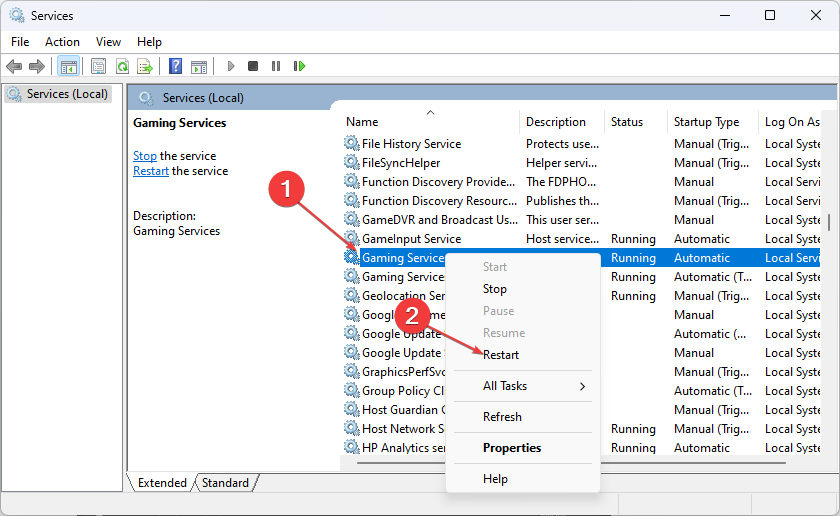
- Rasti visus Xbox paslaugos sąraše dešiniuoju pelės mygtuku spustelėkite juos ir pasirinkite Perkrauti iš išskleidžiamojo meniu.
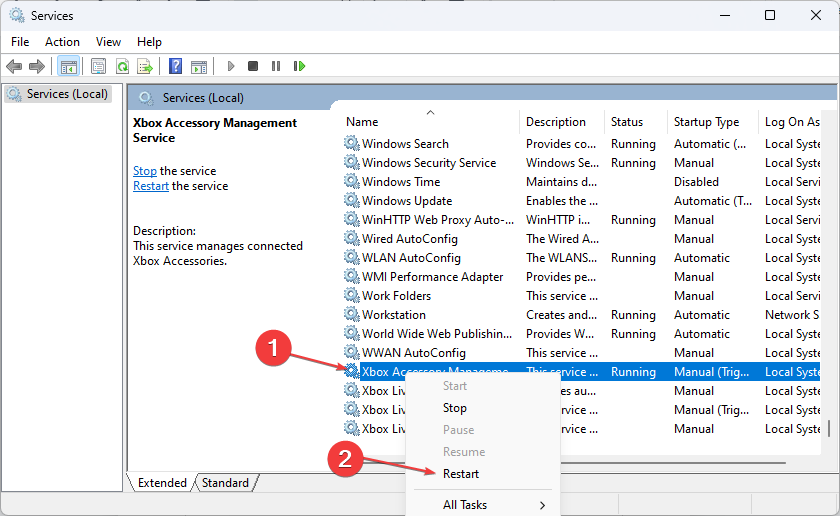
Iš naujo paleidus Xbox paslaugas ir žaidimų paslaugas bus išspręstos visos foninės užduotys, trukdančios jų procesams jūsų kompiuteryje. Patikrinkite, kaip atsisiųsti „Xbox“ žaidimų paslaugų programa savo kompiuteryje.
4. Pataisykite „Microsoft Store“ programą
- Paspauskite Windows + R klavišus, kad atidarytumėte Bėk dialogo langas, įveskite ms-settings: programų funkcijos, tada paspauskite Įeikite.
- Raskite ir pasirinkite „Microsoft Store“., tada spustelėkite Išplėstiniai nustatymai.
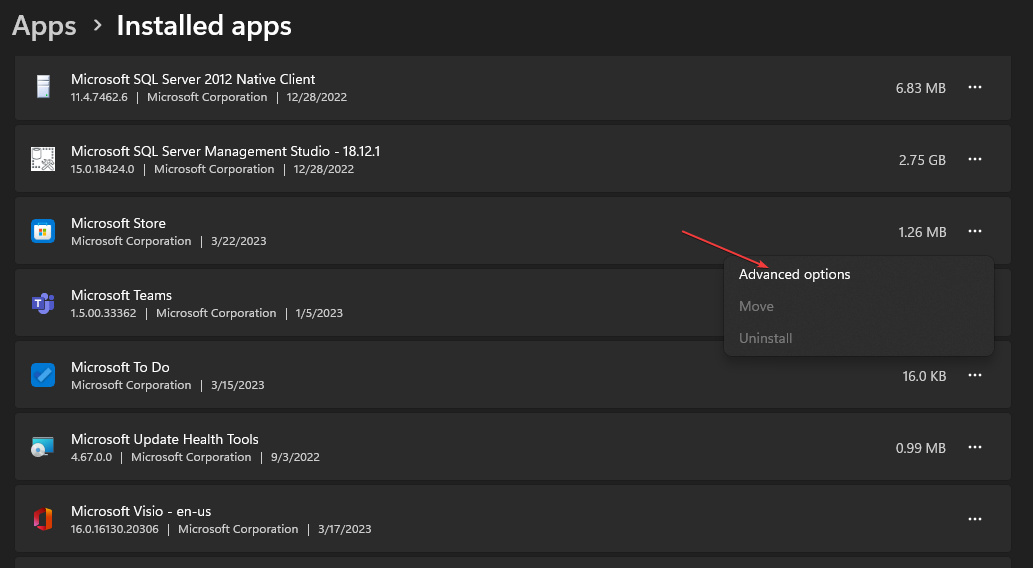
- Eikite į Nustatyti iš naujo skirtuką ir spustelėkite Remontas mygtuką.
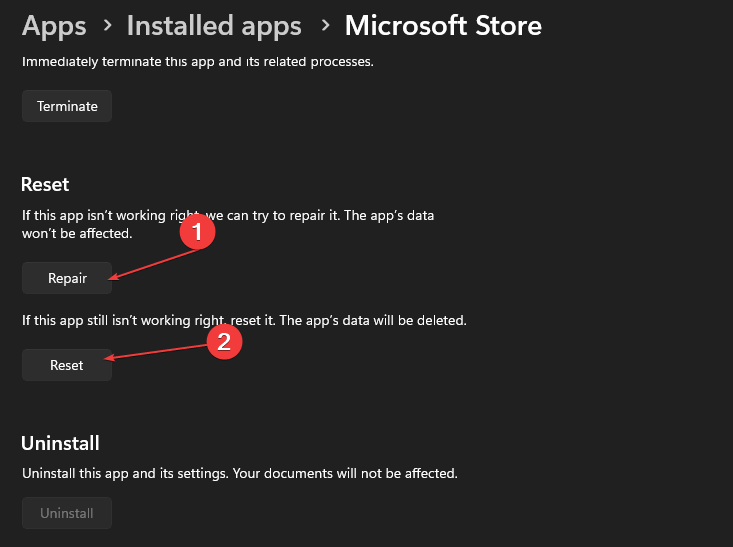
- Po taisymo proceso paleiskite kompiuterį iš naujo ir patikrinkite, ar klaida ištaisyta.
„Microsoft Store“ programos taisymas išspręs visas problemas ir sugadintus diegimo failus, turinčius įtakos jos veikimui, todėl bus pateikta klaida 0x87e00017.
5. Atnaujinkite Windows operacinę sistemą
- Paspauskite Windows + aš klavišą, kad atidarytumėte Vėjasows nustatymų programa.
- Spustelėkite Windows "naujinimo ir spustelėkite Tikrinti, ar yra atnaujinimų mygtuką. Jei yra kokių nors naujinimų, jis jų ieškos ir įdiegs.
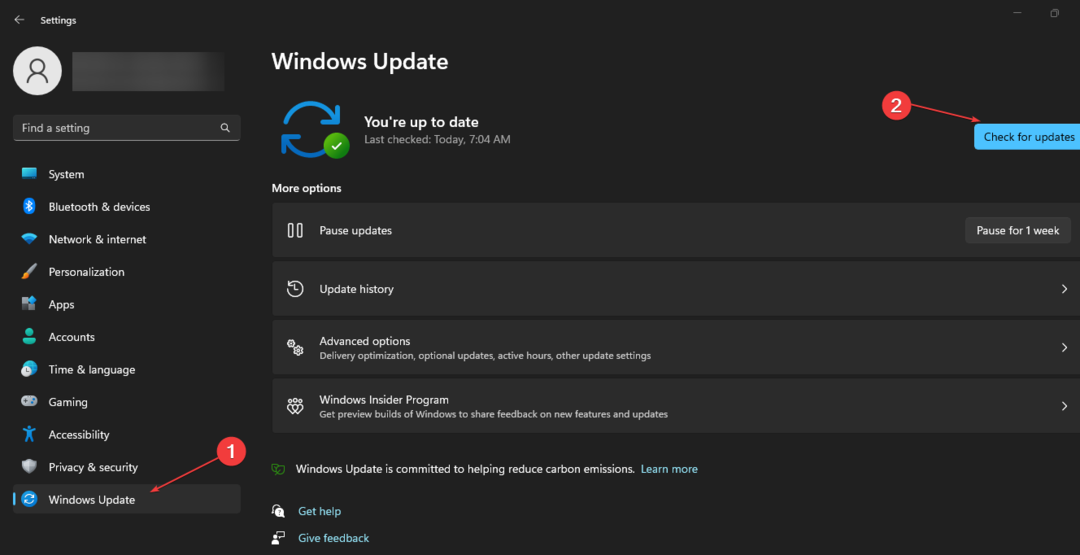
Atnaujinus „Windows“ kompiuteryje bus ištaisytos sistemos klaidos, trukdančios atnaujinti arba atsisiųsti „Xbox Game Pass“ programą. Galite perskaityti apie „Windows“ taisymas neprisijungia prie naujinimo paslaugos jei klaida įvyksta jūsų kompiuteryje.
Arba patikrinkite būdai, kaip pataisyti „Xbox“ programą, kuri neatsisiunčiama ar neįdiegiama „Windows 11“. Taip pat galite perskaityti apie „Microsoft Store“ puslapis neįkeliamas ir taiso.
Jei turite daugiau klausimų ar pasiūlymų, maloniai prašome juos palikti komentarų skiltyje.
Vis dar kyla problemų?
REMIAMAS
Jei pirmiau pateikti pasiūlymai neišsprendė problemos, jūsų kompiuteryje gali kilti rimtesnių Windows problemų. Siūlome pasirinkti „viskas viename“ sprendimą, pvz Fortect efektyviai išspręsti problemas. Įdiegę tiesiog spustelėkite Peržiūrėti ir taisyti mygtuką ir tada paspauskite Pradėti remontą.